怎么安装win7和xp双系统
相关话题
越来越多的人选择配置win7和xp双系统 。可是由於windows 操作系统的向下不兼容性,即,只能能从低级向高级,却不能反过来。那么怎么安装win7和xp双系统呢?小编为大家分享了安装win7和xp双系统的方法,下面大家跟着小编一起来了解一下吧。
安装win7和xp双系统方法
(1)在安装Windows XP前,请先确保你电脑的基本硬件(显卡、网卡、声卡等)可以在Windows XP下被驱动程序驱动(不然你进了XP没驱动岂不是很蛋疼)
(2)满足一下任一条件的电脑,在此不推荐安装Windows XP(特殊情况除外):
——具备双显卡的电脑。因为XP不支持双显卡,这样进入XP后,你的独立显卡将无法使用。
——内存大于等于4 GB的电脑。受限于32位XP的寻址能力,4 GB内存无法被完全识别。
(3)Windows XP不支持英特尔Core i系列处理器的睿频功能和APU的自动变频功能,请自行考虑斟酌
如果你的硬件配置足够强,而又必须安装XP,建议在虚拟机里面安装XP原来暑假8月份发布的教程由于涉及使用PE,很多友友出现了进入PE后找不到电脑硬盘的状况,这是由于PE没有你电脑对应的磁盘控制器驱动所致
这次的新方法不借助PE,大部分工作都直接在Windows 7系统下操作
【准备工作】
(1)一个Ghost XP的iso镜像或者Ghost XP的光盘。
注意:一些过老的Ghost XP在新电脑上安装时,会因为缺失磁盘控制器驱动而出现0x0000007B蓝屏。
如果不知如何选择,在最后我会附一个个人感觉不错的iso
(2)Ghost32 for Windows
(3)NTBootautofix
【操作步骤】
(1)准备好Ghost XP的iso或光盘,并下载楼上提供的两个附件,保存至任意位置。
(2)在磁盘上准备一个空的分区
这里可以通过分区软件进行划分
本人用的是分区助手!
这里新分的区主分区或者逻辑分区均可
为了XP系统的平稳运行,不至于日后空间紧张,建议新分区的大小不要低于15 GB。
这是我的原分区图,在此仅作为示例

分好区之后的情况如下图示例,D盘为逻辑分区。
(由于只是测试,所以我只给XP分了10 GB)
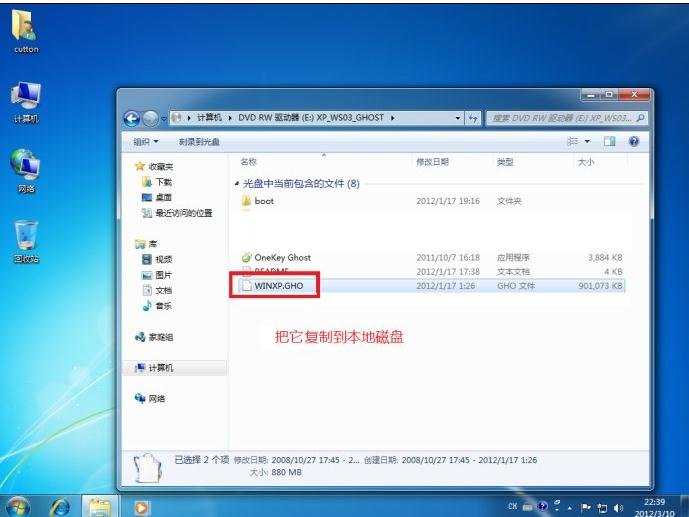
(3)提取gho文件
——如果是iso镜像,直接用解压缩工具(如WinRAR、好压、7-ZIP)打开iso镜像,查找其中大小最大的一个gho文件(一般都在iso根目录),解压到除了你准备装XP那个分区以外的任意位置。
——如果是光盘,把光盘放入光驱,同样搜索查找最大的一个gho文件(一般也是在光盘的根目录),复制到除了你准备装XP那个分区以外的任意位置。
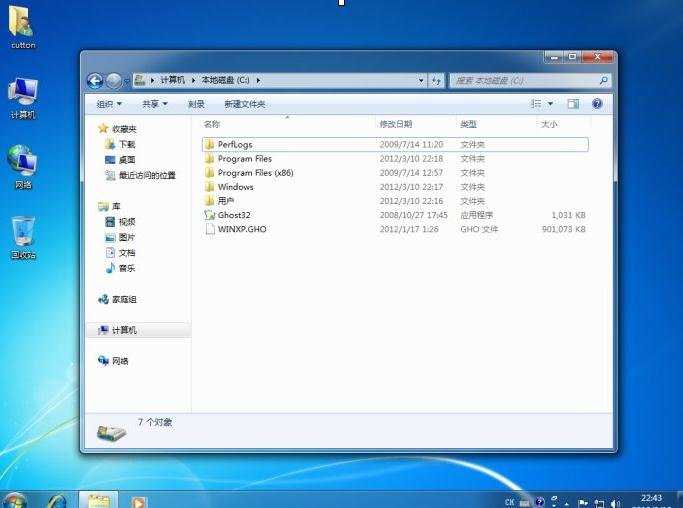

(4)用Ghost32把gho文件恢复到待安装XP的分区
打开刚才下载的Ghost32.exe,按图示操作:
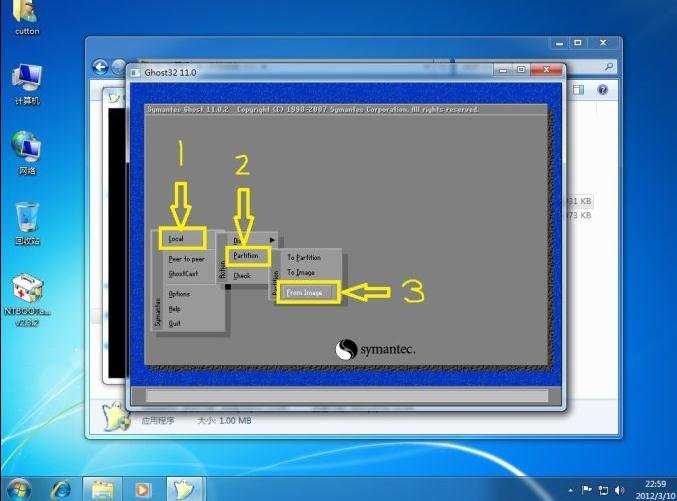

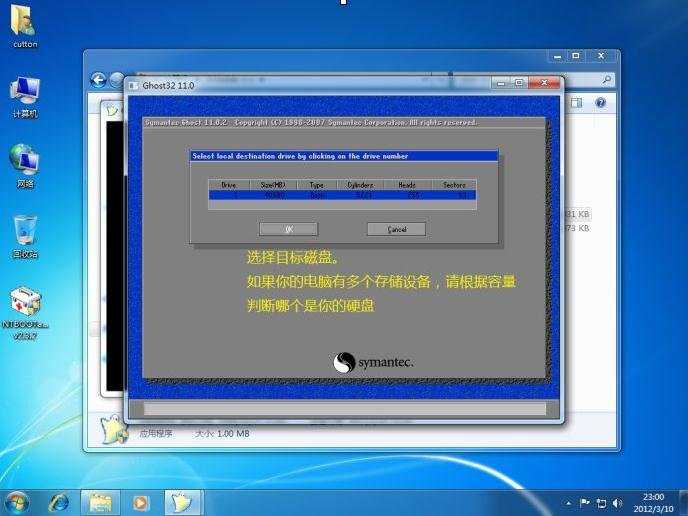


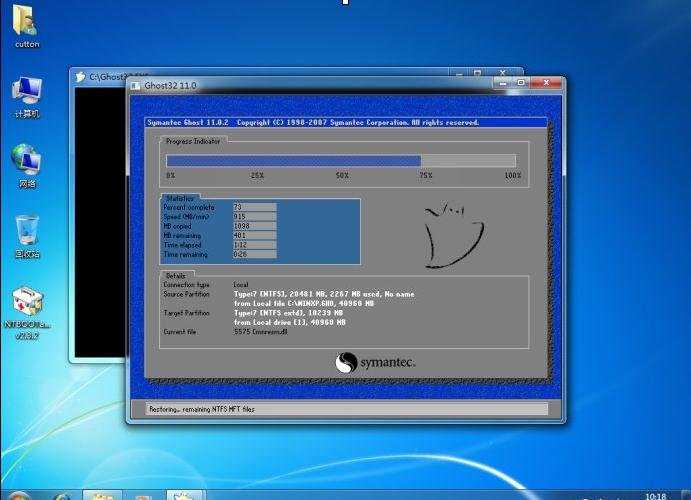
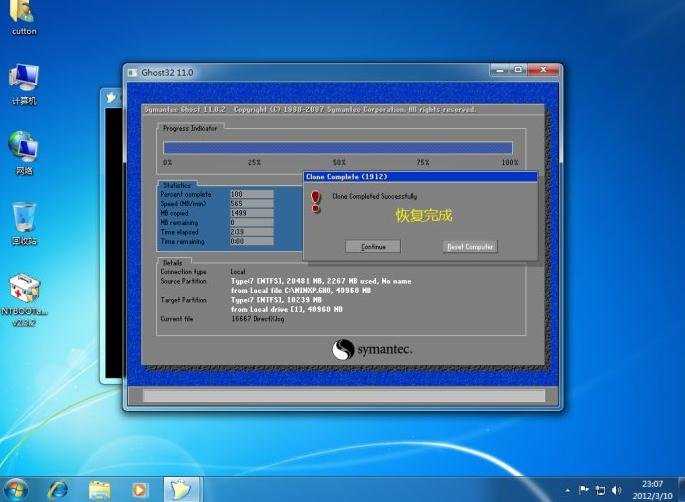
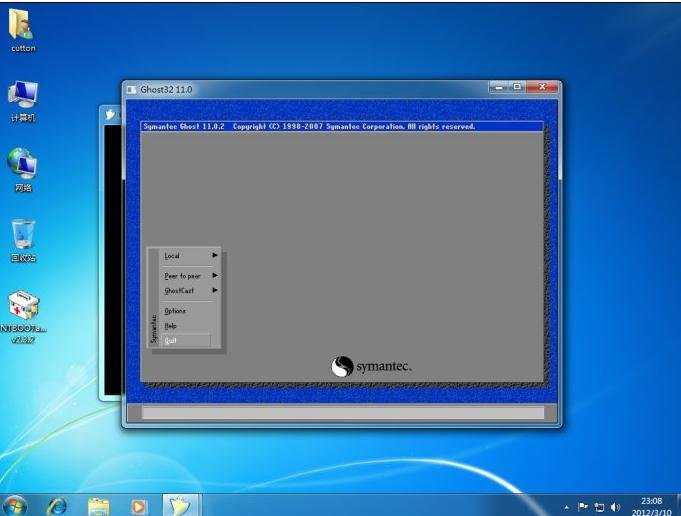
到此恢复过程结束,单击Continue
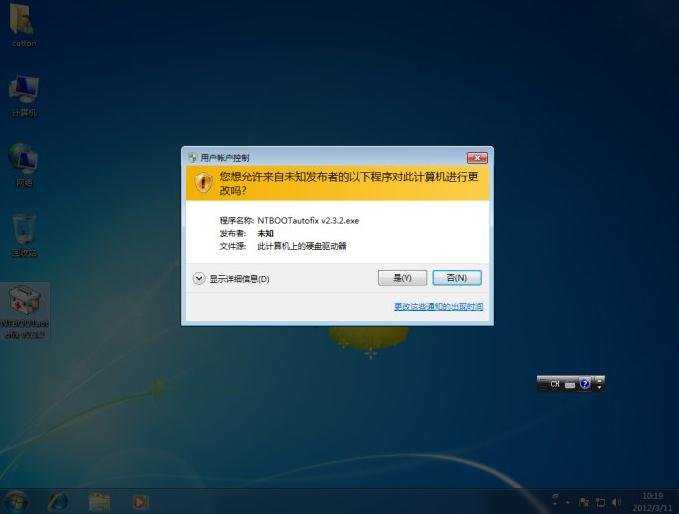
单击Quit退出程序。
接下来运行之前准备的NTBootautofix(注意:必须以管理员身份运行)
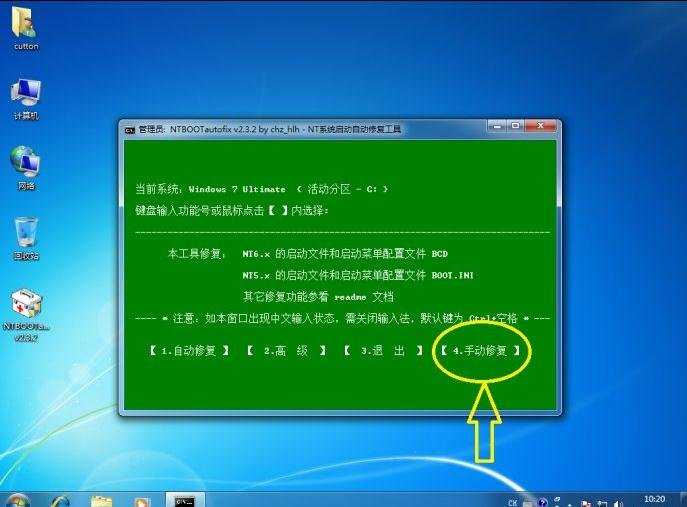
程序启动后点击“手动修复”

过几秒后,程序会提示你发现一个Windows XP的启动项,并询问是否要修复,
在这里点击“修复”
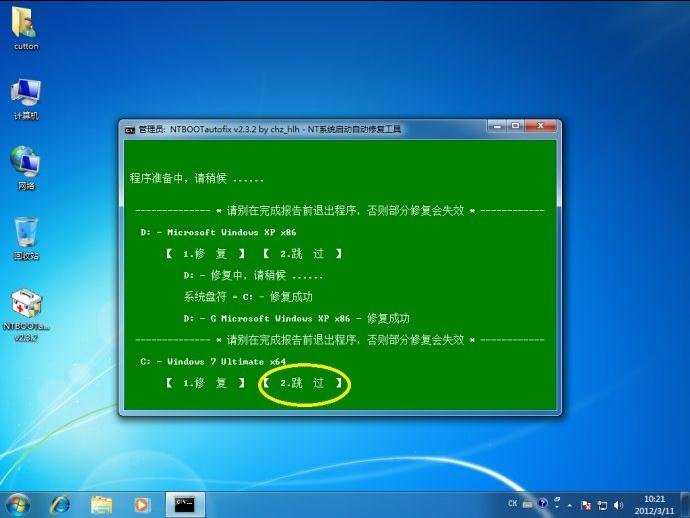
稍后XP启动项和系统盘符即修复成功
此时程序又会提示你发现Windows 7的启动项,这里就点击“跳过”不进行修复(因为Win7的启动项是正常的)
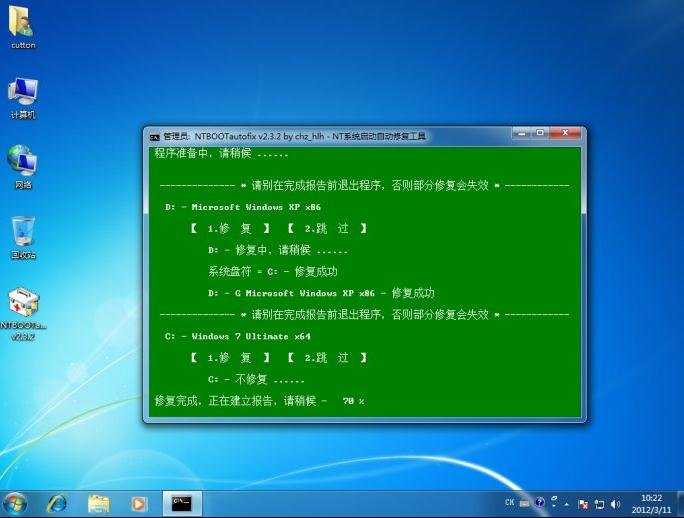
已经跳过,程序开始最后建立报告

修复过程完毕,单击“退出”退出程序
重启之后,即会出现Win7和XP的双启动项,在这里先进入XP让XP执行完最后的安装步骤
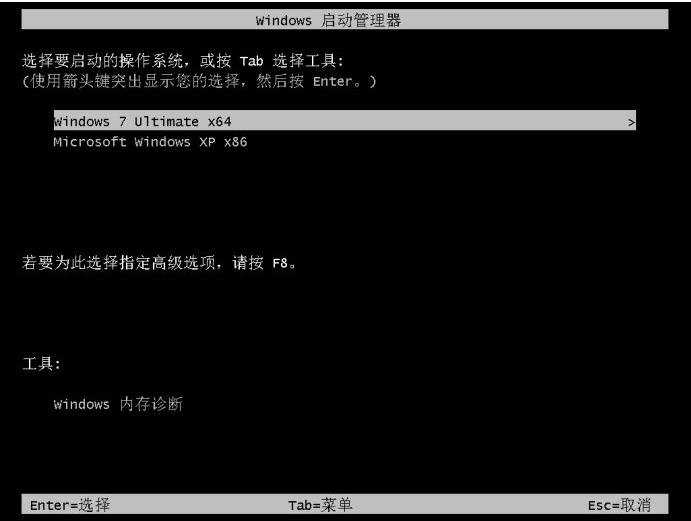
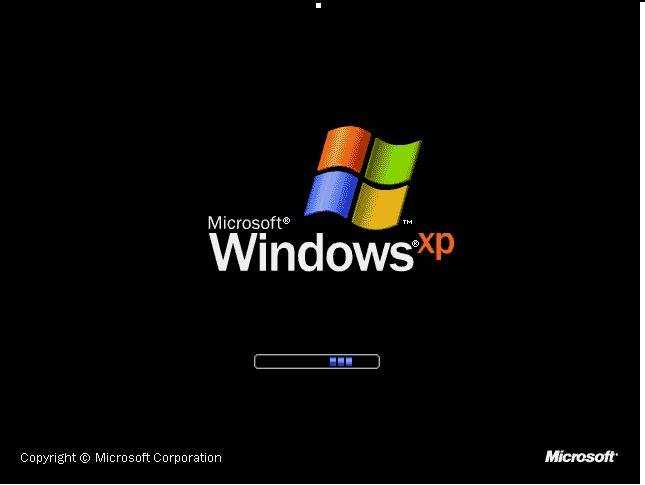
可以看到XP已经正常启动
重启之后选择Win7启动项,原来的Win7系统也可以正常启动


到这里双系统安装过程就全部完毕了

怎么安装win7和xp双系统的评论条评论